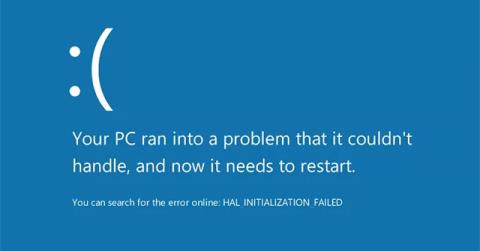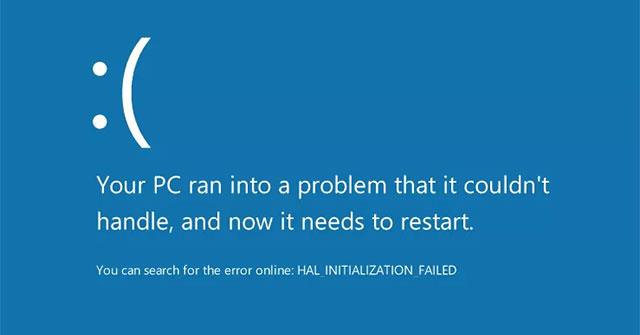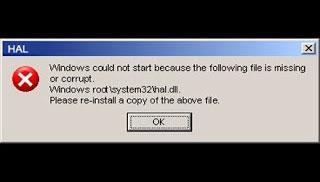Причиной ошибки «Отсутствует или поврежден hal.dll» является повреждение, удаление или перемещение DLL-файла hal.dll из правильного местоположения.
Другие причины могут включать повреждение или отсутствие файла boot.ini или физическое повреждение жесткого диска.
Существует несколько различных способов появления ошибки «Отсутствует или поврежден hal.dll». Наиболее распространенные из них:
Не удалось запустить Windows, поскольку следующий файл отсутствует или поврежден: \system32\hal.dll. Пожалуйста, переустановите копию вышеуказанного файла. \System32\Hal.dll отсутствует или поврежден: переустановите копию указанного выше файла. Невозможно найти \Windows\System32\hal.dll Невозможно найти hal.dll
Ошибка hal DLL в Windows отсутствует или повреждена появляется сразу после первого запуска компьютера. Когда появляется это сообщение об ошибке, Windows XP еще не загружена полностью.
Hal.dll в Windows 10, 8, 7 и Vista
В других операционных системах Windows, таких как Windows 10, Windows 8, Windows 7 и Windows Vista, также могут возникать ошибки hal.dll, но причины очень разные и требуют совершенно другого руководства по устранению неполадок.
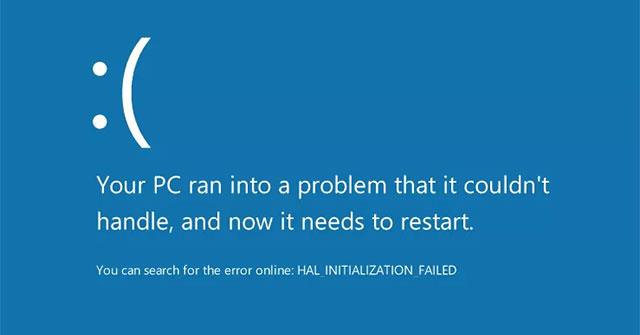
Исправьте ошибки Hal.dll в Windows 7, 8, 10 и Vista.
Как исправить ошибку Hal.dll в Windows 7, 8, 10 и Vista
Эти методы применимы ко всем версиям Windows 10, Windows 8, Windows 7 и Windows Vista, включая 32-битные и 64-битные версии этих операционных систем.
Для начала попробуйте два варианта: перезагрузите компьютер и проверьте соответствующий порядок загрузки в BIOS, как в Windows XP. Если это не помогло, примените следующие средства:
1. Выполните процесс восстановления при загрузке . Процесс восстановления при загрузке в Windows 7 и Vista представляет собой автоматический инструмент восстановления при запуске Windows, который часто устраняет проблемы с hal.dll, вызванные самим проблемным файлом hal.dll.
2. Обновите загрузочный код тома , чтобы использовать BOOTMGR. Если загрузочный код тома поврежден или настроен для другого менеджера загрузки вместо BOOTMGR, вы можете увидеть ошибку «hal.dll отсутствует» .
Примечание . Проблемы с загрузочным кодом тома являются наиболее распространенной причиной ошибок hal.dll в Windows 7, 8, 10 или Vista. Причина, по которой в статье он указан в этом положении, заключается в том, что предыдущие методы очень просты, поэтому их легче попробовать. Однако, если вам удобно работать с расширенными инструментами в Windows, попробуйте сначала использовать этот инструмент.
Если на этом этапе проблема не решена, возможно, проблема связана с оборудованием. Продолжите метод проверки жесткого диска и «чистую» установку Windows, аналогичный приведенному ниже.
«Чистая» установка устранит любые программные причины любых ошибок hal.dll, с которыми вы столкнетесь, но это следует делать только в том случае, если вы уверены, что ваш жесткий диск работает правильно, и испробовали ли вы все другие методы устранения неполадок программного обеспечения?
Как исправить ошибку отсутствия Hal.dll в Windows XP
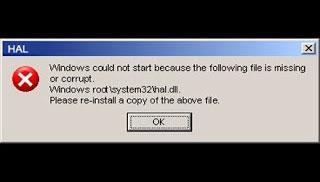
1. Перезагрузите компьютер. Возможно, ошибка hal.dll возникла случайно.
Примечание . Поскольку ошибка hal.dll появляется до полной загрузки Windows XP, ваш компьютер невозможно перезагрузить должным образом. Вместо этого вам нужно будет принудительно перезагрузить компьютер.
2. Проверьте соответствующий порядок загрузки в BIOS . Вы можете увидеть ошибку hal.dll, если порядок загрузки в BIOS сначала рассматривается на другом жестком диске, а не на основном жестком диске. Ошибка появляется, поскольку на другом жестком диске нет файла с именем hal.dll.
Примечание . Если вы недавно изменили порядок загрузки или перепрошили BIOS, это может быть причиной проблемы.
3. Запустите восстановление системы Windows XP из командной строки. Если это не помогло или вы получили сообщение об ошибке hal.dll до того, как смогли завершить эту процедуру, перейдите к следующему шагу.
4. Исправьте или замените файл boot.ini. Этот вариант будет работать, если причиной проблемы на самом деле является файл boot.ini Windows XP, а не файл hal.dll (как это обычно бывает).
Примечание . Если восстановление boot.ini устраняет проблему hal.dll, но проблема возникает снова после перезагрузки и недавно установленного Internet Explorer 8 в Windows XP, удалите IE8. В этой конкретной ситуации IE8 может быть основной причиной проблемы.
5. Запишите загрузочный сектор нового раздела в системный раздел Windows XP. Если загрузочный сектор раздела поврежден или настроен неправильно, вы можете получить ошибку hal.dll.
6. Восстановите данные из любых поврежденных секторов на жестком диске. Если физическая часть жесткого диска, на которой хранится какая-либо часть файла hal.dll, повреждена, вы можете увидеть подобные ошибки.
7. Восстановите файл hal.dll с компакт-диска Windows XP. Если файл hal.dll действительно является причиной проблемы, его восстановление с оригинального компакт-диска Windows XP может помочь.
8. Выполните восстановительную установку Windows XP. Этот тип установки заменит все отсутствующие или поврежденные файлы. Продолжайте устранение неполадок, если это не решит проблему.
9. Выполните «чистую» установку Windows XP. Этот тип установки полностью удаляет Windows XP с вашего компьютера и устанавливает ее с нуля.
Примечание . Хотя это почти наверняка устранит любые ошибки hal.dll, это трудоемкий процесс, поскольку все данные необходимо создать резервную копию, а затем восстановить.
Важное примечание . Если вы не можете получить доступ к своим файлам для их резервного копирования, вы должны понимать, что вы потеряете все, если продолжите «чистую» установку Windows XP.
10. Проверьте жесткий диск. Если все остальное не помогло, включая чистую установку на последнем этапе, вы, скорее всего, столкнулись с аппаратной проблемой на жестком диске, но стоит проверить, чтобы быть уверенным. Если диск не прошел ни один из тестов, замените жесткий диск, а затем завершите «новую» установку Windows XP.
Если вы не заинтересованы в решении этой проблемы с hal.dll, обратитесь к другим статьям на Quantrimang.com, например:
Надеюсь, вы добьетесь успеха.